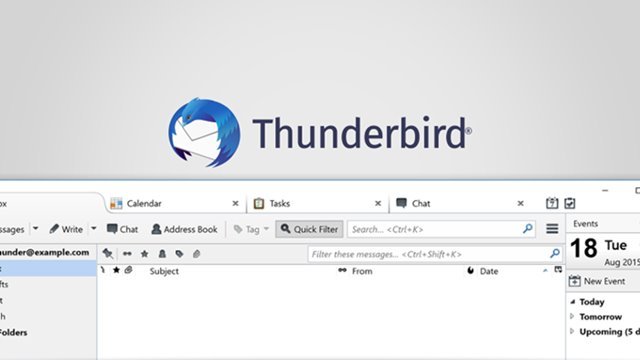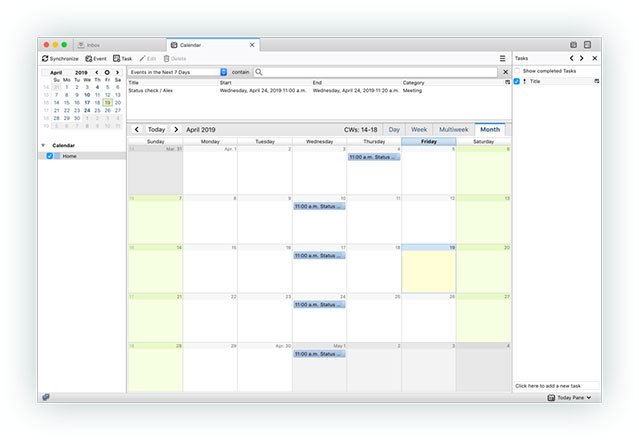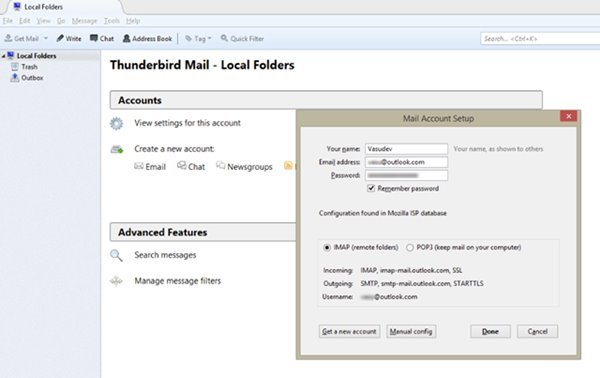သင်သည် ကျောင်းသား၊ ပရော်ဖက်ရှင်နယ် သို့မဟုတ် စီးပွားရေးသမားဖြစ်ပါစေ၊ အီးမေးလ်များသည် သူငယ်ချင်းများ၊ ဖောက်သည်များ သို့မဟုတ် လုပ်ဖော်ကိုင်ဖက်များနှင့် ဆက်သွယ်ရန် အဓိကနည်းလမ်းအဖြစ် ရှိနေဆဲဖြစ်သည်။
ယနေ့ ဝဘ်ပေါ်တွင် ရာနှင့်ချီသော အီးမေးလ်ဝန်ဆောင်မှုများ ရှိပြီး အများစုမှာ အခမဲ့ဖြစ်သည်။ ကျွန်ုပ်တို့တွင် မတူညီသော အီးမေးလ်ဝန်ဆောင်မှုများမှ အကောင့်များစွာလည်း ရှိသည်၊ ထို့ကြောင့် ၎င်းတို့ကို စီမံခန့်ခွဲခြင်းသည် တုန်လှုပ်ချောက်ချားသွားနိုင်သည်။
ထို့ကြောင့်၊ အီးမေးလ်စီမံခန့်ခွဲမှုပြဿနာများကိုဖြေရှင်းရန် developer များသည် PC အတွက် email client များကိုဖန်တီးခဲ့သည်။ Windows အတွက် ရာနှင့်ချီသော အီးမေးလ်ဖောက်သည်များ ရှိပြီး အကောင့်အများအပြားကို အင်တာဖေ့စ်တစ်ခုတည်းမှ အီးမေးလ်ဝန်ဆောင်မှုများမှ အကောင့်များစွာကို စီမံခန့်ခွဲနိုင်သည်။
ဤဆောင်းပါးတွင် Windows အတွက် အကောင်းဆုံး အခမဲ့ အီးမေးလ် ကလိုင်းယင့်များထဲမှ တစ်ခုကို ဆွေးနွေးထားသည်။ Thunderbird ကို . ဒါကြောင့် PC အတွက် Thunderbird နဲ့ပတ်သက်တဲ့ အရာအားလုံးကို စစ်ဆေးကြည့်ရအောင်။
Thunderbird ဆိုတာ ဘာလဲ
Mozilla မှ Thunderbird သည် တစ်ခုဖြစ်သည်။ Windows / MAC အတွက် ထိပ်တန်းအဆင့်သတ်မှတ်ထားသော အီးမေးလ်ဖောက်သည်များ . ၎င်းသည် အခမဲ့ဆော့ဖ်ဝဲဖြစ်သော်လည်း သင့်နေ့စဉ်အီးမေးလ်လိုအပ်ချက်များနှင့်ကိုက်ညီရန် လုံလောက်သောအင်္ဂါရပ်များရှိသည်။
Thunderbird အတွက် ပလပ်အင်များနှင့် အပြင်အဆင်များစွာရှိသည်၊ ၎င်းသည် ၎င်းကို အပြင်တွင် စိတ်ကြိုက်ပြင်ဆင်နိုင်သော email client များထဲမှတစ်ခုဖြစ်စေသည်။ ဖြည့်စွက်ကာ , အီးမေးလ်ကလိုင်းယင့်သည် အလွန်စိတ်ကြိုက်ပြင်ဆင်နိုင်ပြီး အသင့်ပါရှိသည့် လုံခြုံရေးနှင့် ကိုယ်ရေးကိုယ်တာစနစ်တစ်ခု ပေးဆောင်ပါသည်။ .
၎င်းသည် အီးမေးလ်အသုံးပြုသူဖြစ်သောကြောင့် မတူညီသော အီးမေးလ်ဖောက်သည်များစွာထံမှ အီးမေးလ်များကို တင်သွင်းခွင့်ပြုသည်။ သင် အံ့သြနေပါက၊ Thunderbird သည် Gmail နှင့် ချောမွေ့စွာ အလုပ်လုပ်ရန် ပြင်ဆင်သတ်မှတ်နိုင်သည်။
Thunderbird ၏အင်္ဂါရပ်များ
ယခု သင် Thunderbird နှင့် ရင်းနှီးနေပြီ ဖြစ်၍ ၎င်း၏ အင်္ဂါရပ်များကို သိလိုပေမည်။ အောက်တွင်၊ ကျွန်ုပ်တို့သည် Mozilla Thunderbird ၏ အကောင်းဆုံးအင်္ဂါရပ်အချို့ကို မီးမောင်းထိုးပြထားပါသည်။ စစ်ဆေးကြည့်ရအောင်။
ရိုးရှင်းသော မေးလ်အကောင့် စနစ်ထည့်သွင်းခြင်း။
အကယ်၍ သင်သည် မည်သည့် open source အီးမေးလ်ကလိုင်းယင့်ကိုမဆို အသုံးပြုဖူးပါက၊ အီးမေးလ်အကောင့်တစ်ခုတည်ဆောက်ရန်အတွက် IMAP၊ SMTP၊ နှင့် SSL/TLS ဆက်တင်များကို သင်သိရပါမည်။ သို့သော်၊ Thunderbird တွင်၊ သင်သည် သင်၏အမည်၊ အီးမေးလ်နှင့် စကားဝှက်ကို ပေးရန်လိုအပ်သည်။ ကျန်တာတွေကို အီးမေးလ်ကလိုင်းယင့်က ကိုင်တွယ်ပါလိမ့်မယ်။
လိပ်စာစာအုပ်
Thunderbird ဖြင့်၊ သင်သည် သင်၏လိပ်စာစာအုပ်တွင် လူများကို အလွယ်တကူ ထည့်နိုင်သည်။ အသုံးပြုသူများသည် လိပ်စာစာအုပ်သို့ လူများထည့်ရန် မက်ဆေ့ဂျ်ရှိ ကြယ်ပွင့်အိုင်ကွန်ကို နှိပ်ရပါမည်။ ကလစ်နှစ်ချက်နှိပ်ခြင်းဖြင့် ဓာတ်ပုံ၊ မွေးသက္ကရာဇ်နှင့် ဆက်သွယ်ရန်အချက်အလက်ကဲ့သို့သော အသေးစိတ်အချက်အလက်များကို ပေါင်းထည့်မည်ဖြစ်သည်။
tabbed interface
Thunderbird ၏ နောက်ဆုံးဗားရှင်းတွင် အမျိုးအစားခွဲခြားထားသော အီးမေးလ်ဝန်ဆောင်မှုများ ပါရှိသည်။ တက်ဘ်လုပ်ထားသောအီးမေးလ်သည် သင့်အား သီးခြားတက်ဘ်များတွင် အီးမေးလ်များကို တင်နိုင်စေသောကြောင့် ၎င်းတို့ကြားတွင် အမြန်ပြောင်းနိုင်သည်။ ကိုးကားရန်အတွက် အီးမေးလ်များစွာကို ဖွင့်ထားနိုင်သည်။
စစ်ထုတ်မှု ရွေးချယ်စရာများ / ရှာဖွေရေး ကိရိယာများ
အခမဲ့အီးမေးလ်အသုံးပြုသူဖြစ်လင့်ကစား Thunderbird သည် သင့်အား အီးမေးလ်စီမံခန့်ခွဲမှုအင်္ဂါရပ်များစွာကို ပေးဆောင်သည်။ ဥပမာအားဖြင့်၊ Quick Filter tool သည် သင့်အီးမေးလ်ကို ပိုမိုမြန်ဆန်စွာ စစ်ထုတ်နိုင်စေပါသည်။ ရှာဖွေရေးတူးလ်သည် သင်ရှာဖွေနေသော အီးမေးလ်အတိအကျကို ရှာဖွေနိုင်စေပါသည်။
လုံခြုံပြီး သီးသန့်
Thunderbird သည် သင်၏အထောက်အထားကို ကာကွယ်ရန် လုံခြုံရေးနှင့် လျှို့ဝှက်ရေးအင်္ဂါရပ်များစွာကို သင့်အား ပေးဆောင်ပါသည်။ Built-in Do Not Track နှင့် အဝေးမှ အကြောင်းအရာများကို ပိတ်ဆို့ခြင်းများသည် သင့်ဘေးကင်းရေးနှင့် ကိုယ်ရေးကိုယ်တာလုံခြုံမှုကို သေချာစေရန် အတူတကွလုပ်ဆောင်ပါသည်။
Add-ons ပံ့ပိုးမှု
အခမဲ့အီးမေးလ်အသုံးပြုသူဖြစ်လင့်ကစား Thunderbird သည် အလွန်စိတ်ကြိုက်ပြင်ဆင်နိုင်သည်။ အပိုပရိုဂရမ်များနှင့် အပြင်အဆင်များကို ထည့်သွင်းခြင်းဖြင့် အီးမေးလ်ကလိုင်းယင့်ကို စိတ်ကြိုက်ပြင်ဆင်နိုင်သည်။ အပိုပရိုဂရမ်များသည် အီးမေးလ်ကလိုင်းယင့်သို့ နောက်ထပ်အင်္ဂါရပ်များကို ပေါင်းထည့်မည်ဖြစ်သည်။
ထို့ကြောင့်၊ ဤအရာများသည် Mozilla Thunderbird ၏အကောင်းဆုံးအင်္ဂါရပ်များဖြစ်သည်။ ၎င်းတွင် သင့် PC ပေါ်တွင် အီးမေးလ်ကလိုင်းယင့်ကို အသုံးပြုနေစဉ်တွင် သင်ရှာဖွေနိုင်သည့် အင်္ဂါရပ်များ ပါဝင်သည်။
PC အတွက် Thunderbird အော့ဖ်လိုင်း တပ်ဆင်သူကို ဒေါင်းလုဒ်လုပ်ပါ။
ယခု သင်သည် Thunderbird နှင့် အပြည့်အဝရင်းနှီးနေပြီဖြစ်သောကြောင့်၊ ပရိုဂရမ်ကို သင့်ကွန်ပျူတာပေါ်တွင် ဒေါင်းလုဒ်လုပ်ပြီး ထည့်သွင်းလိုပေမည်။ Thunderbird သည် ပေါ့ပါးသော ပရိုဂရမ်တစ်ခုဖြစ်သည်။ ဒေါင်းလုဒ်လုပ်ပြီး အသုံးပြုရန် လုံးဝအခမဲ့ဖြစ်သည်။ .
ထို့ကြောင့်၊ သင်သည် သင်၏ကွန်ပျူတာသို့ အီးမေးလ်ကလိုင်းယင့်ကို ဒေါင်းလုဒ်လုပ်ရန် တရားဝင် Thunderbird ဝဘ်ဆိုက်သို့ သွားရောက်နိုင်သည်။ သို့သော်၊ သင်သည် Thunderbird ကို စနစ်များစွာတွင် ထည့်သွင်းလိုပါက၊ Thunderbird အော့ဖ်လိုင်း တပ်ဆင်သူကို ဒေါင်းလုဒ်လုပ်ခြင်းက ပိုကောင်းပါတယ်။
အောက်တွင်၊ ကျွန်ုပ်တို့သည် နောက်ဆုံးထွက်ဗားရှင်းကို မျှဝေထားသည်။ Thunderbird အော့ဖ်လိုင်းကို ထည့်သွင်းပါ။ . အောက်တွင်မျှဝေထားသောဖိုင်သည် virus/malware အခမဲ့ဖြစ်ပြီး ဒေါင်းလုဒ်လုပ်ပြီးအသုံးပြုရန် လုံးဝဘေးကင်းပါသည်။ ဒီတော့ ဒေါင်းလုဒ်လင့်ခ်တွေဆီ ဆက်သွားရအောင်။
- Windows အတွက် Thunderbird ကို ဒေါင်းလုဒ်လုပ်ပါ။ (အော့ဖ်လိုင်းထည့်သွင်းသူ)
- Mac အတွက် Thunderbird ကို ဒေါင်းလုဒ်လုပ်ပါ။ (အော့ဖ်လိုင်းထည့်သွင်းသူ)
PC တွင် Thunderbird ကိုမည်သို့ထည့်သွင်းရမည်နည်း။
ကောင်းပြီ၊ Thunderbird ကို ထည့်သွင်းခြင်းသည် အထူးသဖြင့် Windows 10 တွင် အလွန်လွယ်ကူပါသည်။ ပထမဦးစွာ၊ အထက်တွင် မျှဝေထားသော အော့ဖ်လိုင်း Thunderbird installer ကို ဒေါင်းလုဒ်လုပ်ရန် လိုအပ်ပါသည်။
ဒေါင်းလုဒ်လုပ်ပြီးသည်နှင့် Thunderbird executable file ကို double-click လုပ်ပါ။ တပ်ဆင်မှုကို အပြီးသတ်ရန် မျက်နှာပြင်ပေါ်ရှိ ညွှန်ကြားချက်များကို လိုက်နာပါ။ . ထည့်သွင်းပြီးသည်နှင့် သင့်ကွန်ပျူတာပေါ်တွင် အီးမေးလ်ကလိုင်းယင့်ကို ဖွင့်ပါ။
ထို့ကြောင့်၊ ဤလမ်းညွှန်ချက်သည် PC အတွက် Thunderbird အော့ဖ်လိုင်းထည့်သွင်းသူအား ဒေါင်းလုဒ်လုပ်ခြင်းအကြောင်းဖြစ်သည်။ ဒီဆောင်းပါးက သင့်အတွက် အထောက်အကူဖြစ်မယ်လို့ မျှော်လင့်ပါတယ်။ သင့်သူငယ်ချင်းတွေကိုလည်း မျှဝေပေးပါ။ ၎င်းနှင့်ပတ်သက်ပြီး သံသယများရှိပါက အောက်ပါ comment box တွင် ကျွန်ုပ်တို့အား အသိပေးပါ။